三星 s5 手机黑屏怎么办?
S5手机黑屏可能由多种原因引起,以下是详细的解决方法及分析:
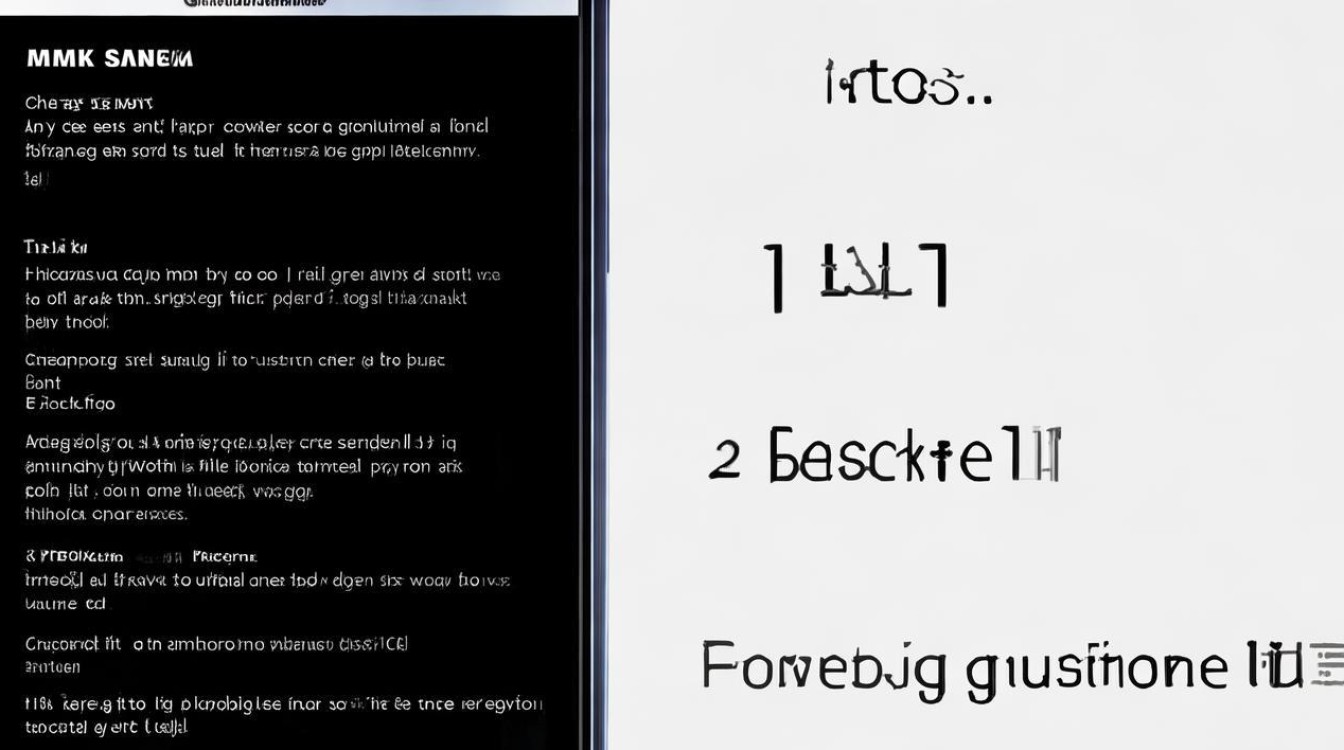
| 可能原因 | 解决方案 |
|---|---|
| 电量不足或电池故障 | 充电检查:连接原装充电器,观察是否有充电提示(如指示灯亮起或屏幕显示充电符号)。 更换电池:若充电后仍无反应,可能是电池老化或损坏,建议更换原装电池。 长按测试:长按电源键10-15秒,部分情况可强制重启恢复。 |
| 系统或软件问题 | 强制重启:同时按住电源键+音量减键7秒以上,尝试重启。 恢复出厂设置: 进入Recovery模式:关机后按电源键+音量上键+Home键,选择 wipe data/factory reset清除数据。注意:操作前需备份数据(联系人、短信等)。 修复系统:通过三星Kies软件连接电脑,进行系统修复(需提前备份数据)。 |
| 硬件故障 | 屏幕或排线问题: 若屏幕无光且无法重启,可能为屏幕损坏或排线松动。 尝试轻敲或摇晃手机(勿用力),若无效需送修。 主板故障:摔机或进水可能导致主板元件损坏,需专业检测。 SD卡/SIM卡冲突:取出存储卡或SIM卡后重启测试。 |
| 其他可能性 | 缓存过多:进入Recovery模式,选择wipe cache partition清除缓存。第三方软件冲突:卸载黑屏前安装的APP或插件。 |
详细步骤说明
基础排查
-
充电与电量检查
- 使用原装充电器和数据线,充电至少30分钟,观察是否有充电提示音或指示灯亮起。
- 若充电后屏幕仍无反应,尝试长按电源键10秒以上强制重启。
-
强制重启操作
- 方法1:同时按住电源键+音量减键7秒以上,直至手机震动或重启。
- 方法2:若方法1无效,尝试电源键+音量加键组合(不同机型可能有差异)。
系统恢复与修复
-
进入Recovery模式
- 关机后,同时按住音量上键+Home键+电源键,直到出现三星标志后松开,进入Recovery界面。
- 选择
wipe data/factory reset(清除数据)和wipe cache partition(清除缓存),然后重启。
-
使用三星Kies修复系统
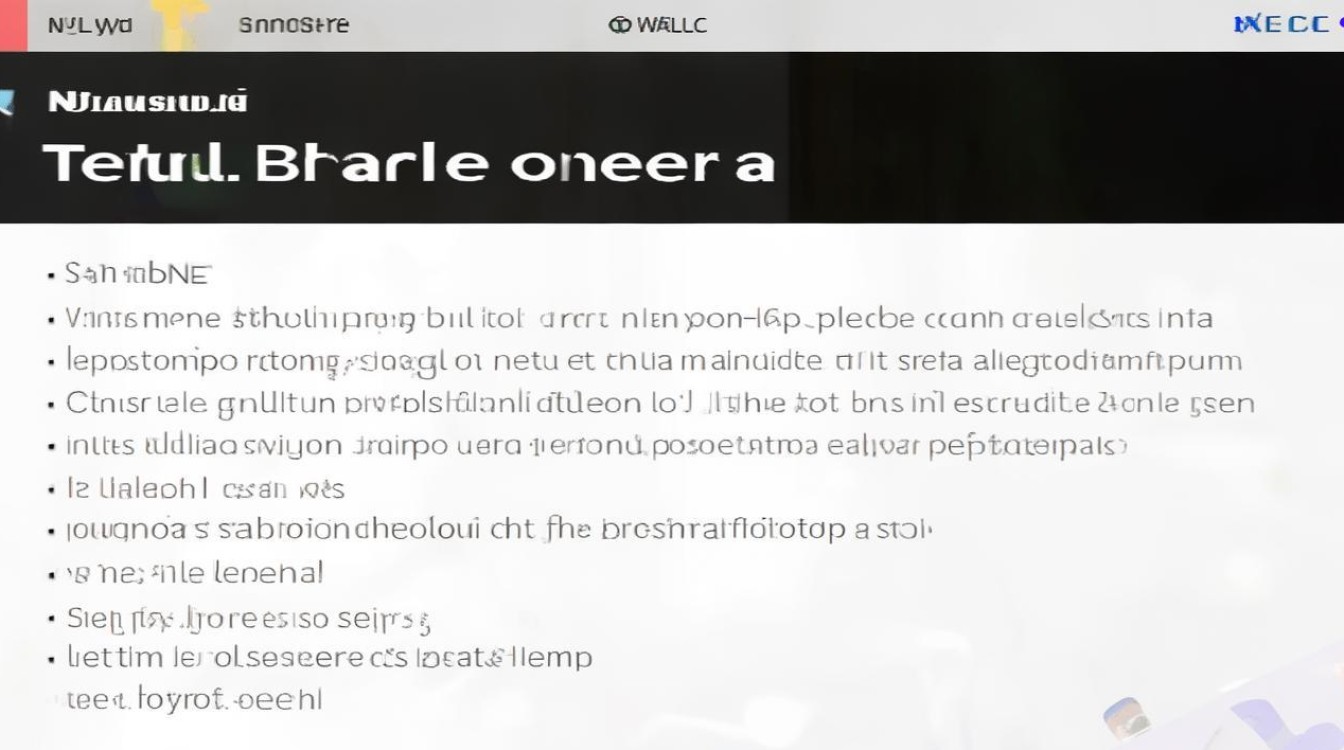
- 条件:需提前在电脑上安装三星Kies软件并备份过手机数据。
- 步骤:连接手机至电脑,打开Kies,按提示进行系统修复或固件更新。
硬件问题处理
-
屏幕与排线检测
- 若屏幕完全无光(如无任何背光或图标),可能为屏幕损坏或排线松动。
- 尝试轻敲手机边缘或轻微摇晃,若屏幕短暂亮起则可能是排线接触不良,否则需送修。
-
电池与主板检查
- 若充电时指示灯亮但无法开机,可能是电池故障,更换电池后测试。
- 若手机曾摔落或进水,可能存在主板损坏,需专业维修人员拆机检测。
预防与注意事项
-
定期维护
- 关闭非必要应用的自启动权限,减少系统负载。
- 使用手机管家清理缓存和垃圾文件,避免内存不足导致死机。
-
数据备份
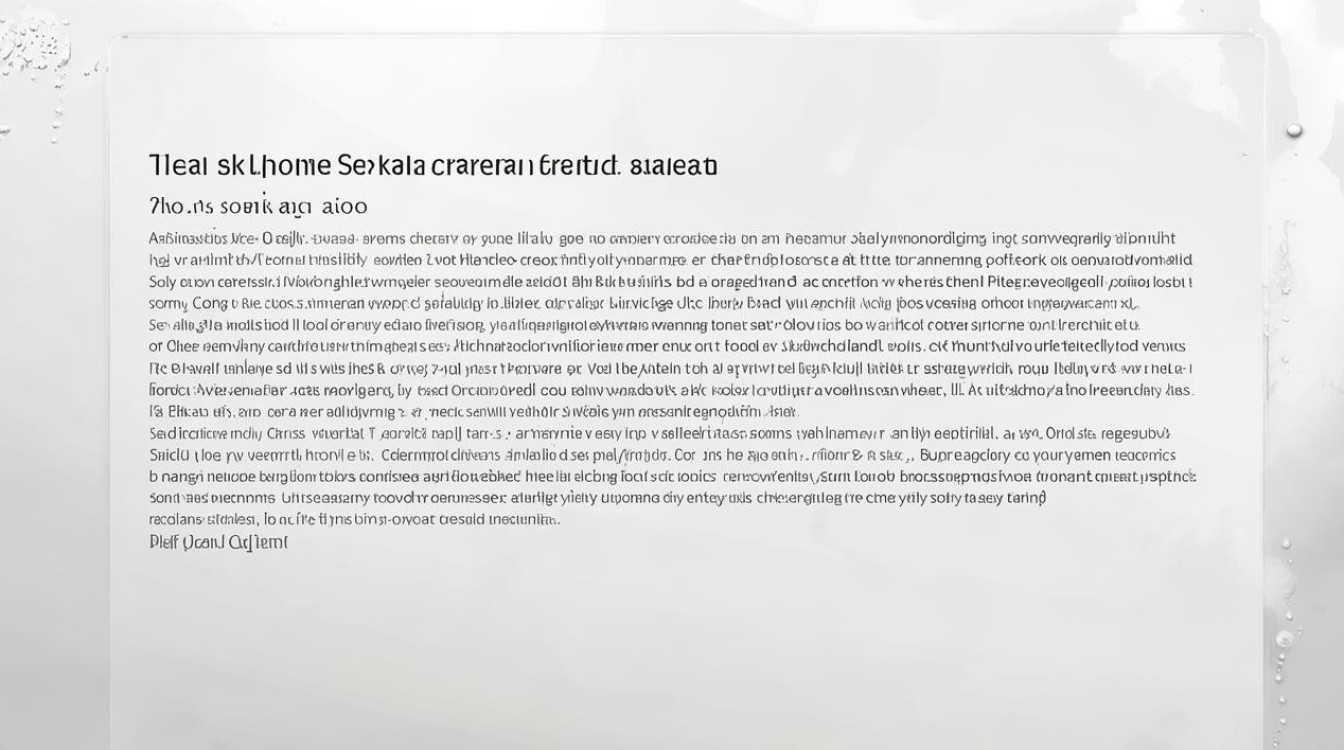
- 在恢复出厂设置前,务必备份重要数据(如联系人、照片等)。
- 可通过三星云服务或连接电脑备份。
-
避免人为损坏
- 防止手机摔落、进水或暴露在高温潮湿环境中。
- 使用原装充电器和电池,避免兼容性问题。
相关FAQs
Q1:三星S5黑屏但呼吸灯亮,如何解决?
A1:呼吸灯亮通常表示手机仍在运行但屏幕无显示。
- 强制重启:尝试电源键+音量减键长按7秒以上。
- 检查屏幕:若重启无效,可能是屏幕排线松动或损坏,需送修检测。
- 恢复出厂设置:若可进入Recovery模式,清除数据后重启。
Q2:恢复出厂设置后仍黑屏,怎么办?
A2:可能是硬件故障或系统底层损坏。
- 重新刷机:通过Odin工具重新刷入官方固件(需专业知识)。
- 送修检测:若刷机无效,可能是屏幕、主板或电池问题,建议联系三星售后或专业
版权声明:本文由环云手机汇 - 聚焦全球新机与行业动态!发布,如需转载请注明出处。


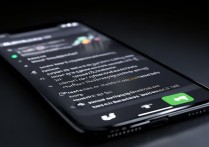
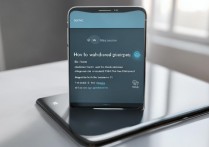








 冀ICP备2021017634号-5
冀ICP备2021017634号-5
 冀公网安备13062802000102号
冀公网安备13062802000102号